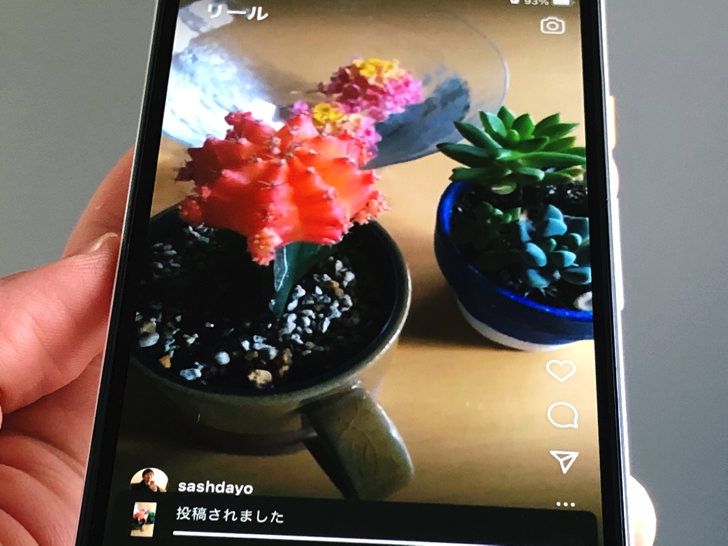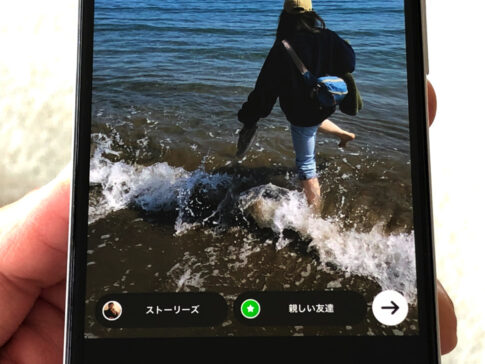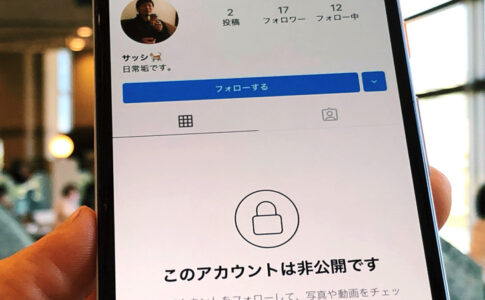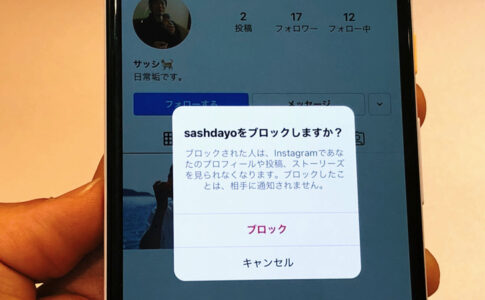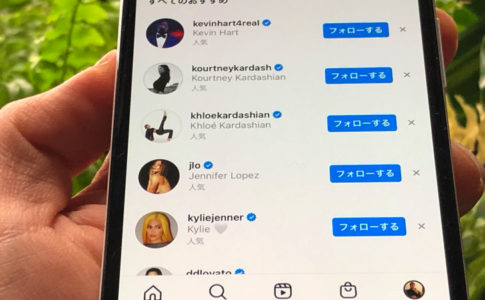こんにちは!インスタ歴10年のサッシです。
リールは見る派ですか?自分から投稿もしていますか??
おすすめに選ばれる基準・鍵垢だとどうなるか・検索に出るかなど、仕組みをよ〜く知っておきましょう!
見方・投稿方法・編集・保存など、このページでは以下の内容で「リールの使い方」を完全ガイドしますね。
【初心者向け】リールとは?知っておいてほしい3つのこと
はじめに、「これだけは知っておいて!」ということだけ先に紹介しておきますね。
リールとは何かと言えば、ひとことで表せば「短い動画投稿の機能」です。
TikTokのインスタ版みたいなイメージでokですよ。
リールを使うなら、特に以下の3つの特徴を知っておいてください。
- 独自のおすすめ動画がひたすら表示される
- 何カットもつなげられる
- 音の重ね録りや倍速・スロー再生もできる
ストーリーに比べて動画の編集度が高いのがウリですよ!
それぞれの特徴をもう少し説明しておきますね。
独自のおすすめ動画がひたすら表示される
まず、1つ目の大きな特徴は「独自のおすすめ動画がひたすら表示される」という点です。
リールを開くといきなり動画が再生されます。
その動画は完全にインスタが選んだ投稿なんですよ。
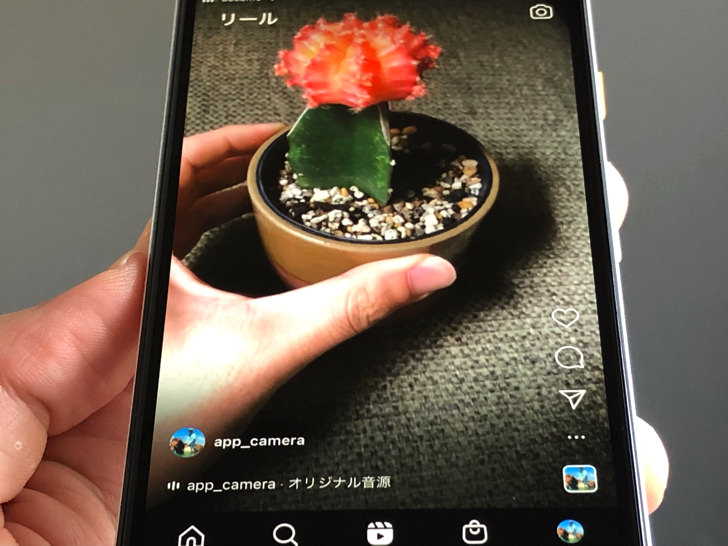
▲リール動画
画面を下にスワイプすると次の動画が現れますが、それもインスタ独自の基準で選ばれた投稿です。
そんな具合に、リールは基本的に「インスタがおすすめしてくる動画をひたすら観て楽しむもの」と思っておいてください!
でも、もちろん特定の相手のリール投稿を見ることもできますよ。
リール動画の見方・探し方はまた後で紹介しますね。
何カットもつなげられる
お次は「何カットもつなげられる」です。
リールは何度もカメラをスタート・ストップして撮影できます。
そうやって撮り貯めた素材をつなげて1つの動画として投稿するんですよ。

▲いったん撮影したところ
その場で撮影だけでなく、スマホ内に保存してある写真・動画をつなげることもできます。
まさに1本のCMや超短編映画を作るような感じです。
撮りっぱなししかできないストーリーとはそこが大きく違う点ですよ。
スロー再生・倍速や音の重ね録りもできる
3つ目の特徴は「スロー再生・倍速や音の重ね録りもできる」です。
リール動画の素材を準備するときに、再生速度を指定できます。
0.3倍のスロー再生から4倍のスピード再生までできちゃうんですよ!
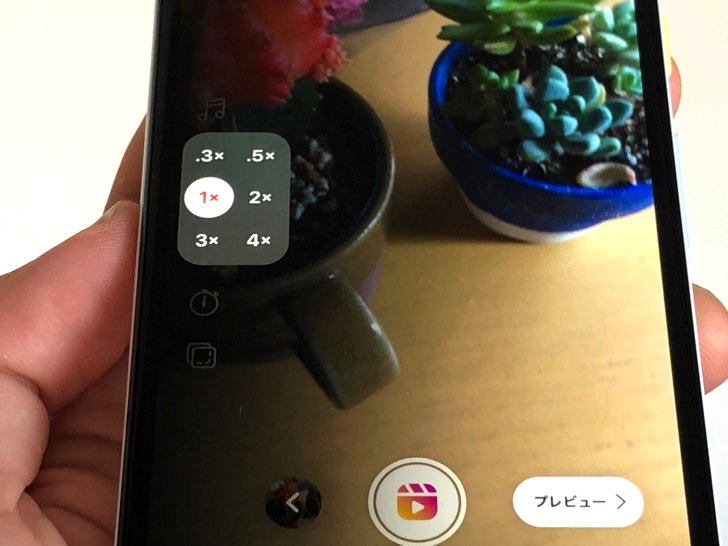
▲速さの設定
また、音の重ねて録音も可能です。
いったん動画を撮り終えたら、編集のときにさらに声を追加することができます。
もちろん2つの音声はそれぞれ音量を変えられますよ。
例えば「話す声+BGM」にしたり「自分と自分で会話」にしたりできちゃいますよっ!
特定の投稿は探せるの?インスタのリール動画の見方
では、実際のリールの使い方を紹介していきますね。
まずは誰かが投稿したリール動画の見方です。
以下の順番で紹介していきますね!
おすすめから見る
まず、おすすめから見る方法です。
インスタが独自の基準でおすすめしてくる動画を楽しむ場合ですね。
その場合はやり方はかんたん。
「ただリールを開くだけ」でokです。
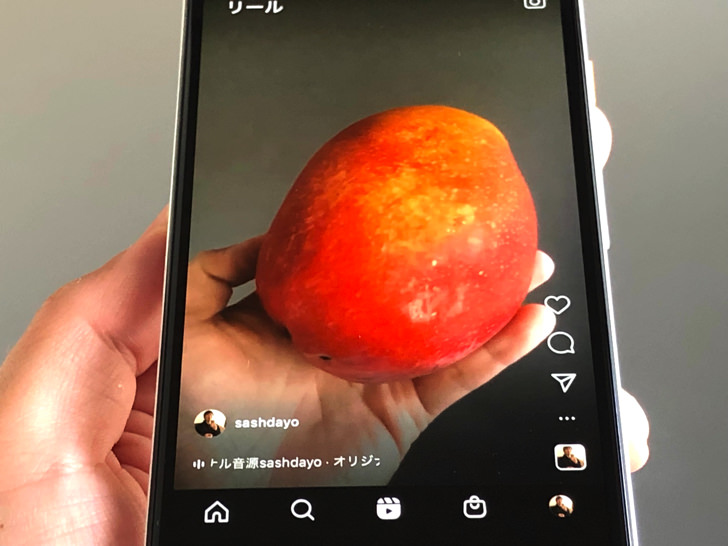
▲リールを閲覧
いきなり音声も流れて再生されるので注意してくださいね。
(僕はカフェで何でも悲劇が)
見たくないリール投稿は非表示にもできます。
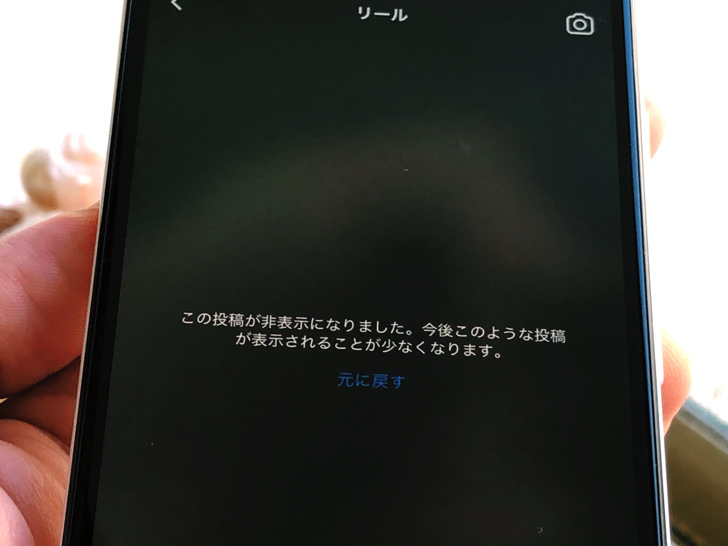
▲非表示にしたリール
非表示はいつでも解除できますよ。
他の投稿を見たいときは画面を上方向にシュッとスワイプさせましょう。
どんどん他のリール動画が出てきます。
リール動画にはURLが付いているのでそれをコピーして拡散もできますよ!
(「・・・」マークからコピーできます)
特定の人の投稿を見る
おすすめの次は特定の相手です。
「この人のリールを見たい!」って場合もありますよね?
そんなときはその相手のプロフィールに飛んでください。
プロフィール画面に、その人が投稿したリールがまとまっているところがあります。
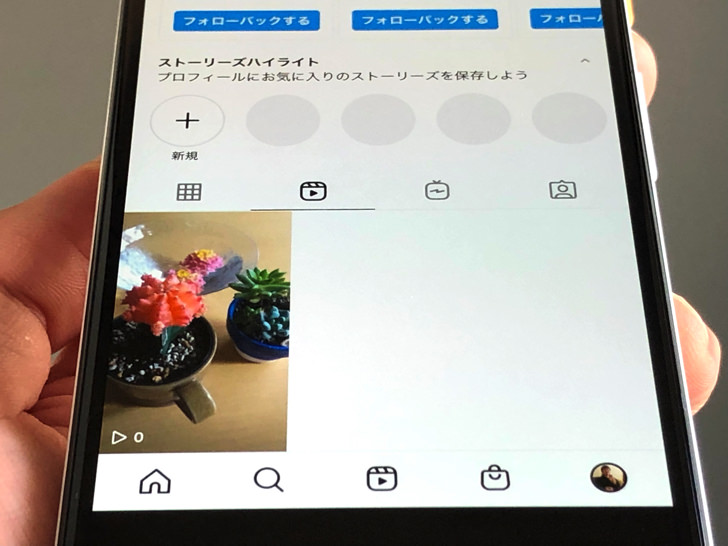
▲リールの一覧
プロフィール画面内のビデオカメラマークのところですね。
そこから好きな動画を選べば再生できます。
再生回数も見れるので、どれが人気かもすぐわかりますよ。
もちろん相手からブロックされてると見られませんよ!
検索して見る
おすすめ・特定の人がわかったところで、検索の仕方も見てみましょう。
もしリール投稿にハッシュタグが付いていれば、ちゃんとインスタ検索に引っかかります。
虫めがねマークから好きなワードで検索してみてください。
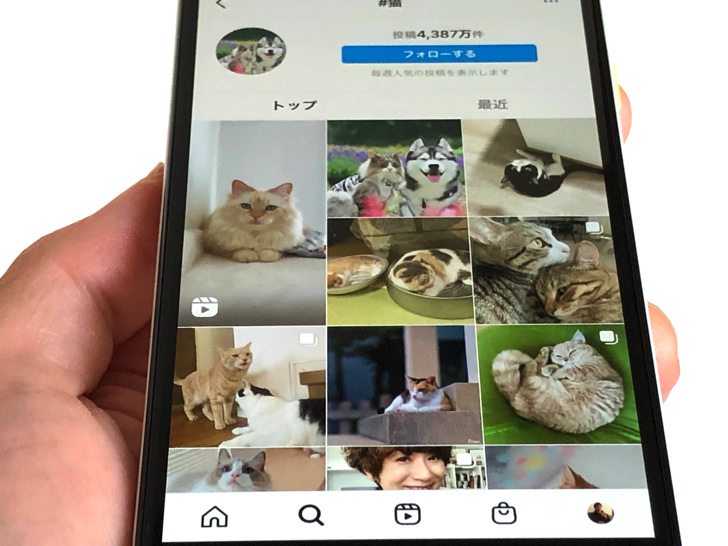
▲インスタ検索
検索結果の「ハッシュタグ」を開いてみてください。
そこにズラーっと並ぶ中に、通常投稿に混じってリール動画もありますよ。
もちろん投稿主がそもそもハッシュタグを付けていないなら検索は不可能となります(涙)
見たら相手にバレるの?
あとは誰もが気になるアレについても紹介しておきますね。
そう、「見たらバレるのか」問題です。
結論から言いますと・・・答えは「No」。
リールを見ても相手にわかることはないです。
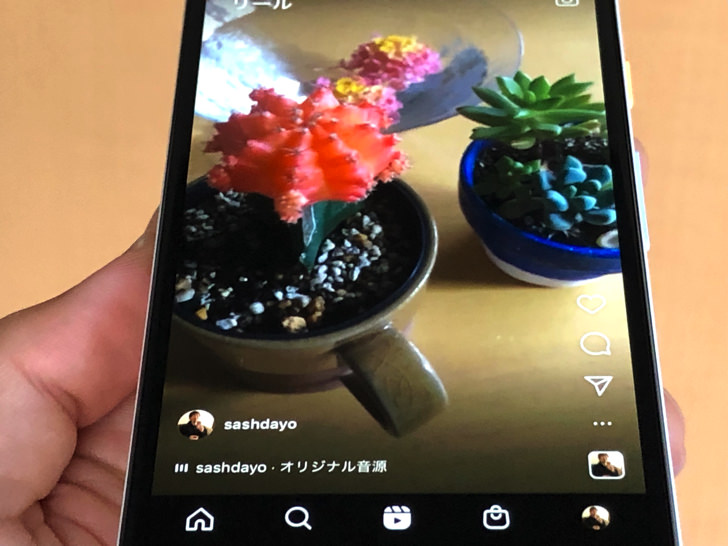
▲リール動画
リール動画を投稿するときにタグ付けしたり、オリジナル音源を利用したりすると相手に通知が飛びます。
でも、ただ見るだけで相手に通知が行くことはありません。
ストーリーのような足跡が残ることはないので、安心して好きな動画を観てくださいね。
投稿してみよう!リール動画の作成・下書き・後から編集・削除のやり方
見方がわかったら、お次は投稿してみましょう。
自分でリール動画を作って投稿する手順を紹介しますね。
以下の順番で、投稿の流れ・下書き・後から編集・削除についてお伝えします!
5ステップで投稿ok!リール動画の作り方
では、実際に投稿してみましょう。
まずはスマホでインスタアプリを開いてください。
webブラウザ版・pc版のインスタからは投稿できません。必ずスマホアプリから開いてくださいね。
アプリでインスタを開いたら以下のように進んで行きましょう。
- リールを開く
- ビデオカメラのマークをタップ
- 撮影か保存画像を用意して「プレビュー」
- 必要な加工をして「次へ」
- 必要な情報を入力して投稿!
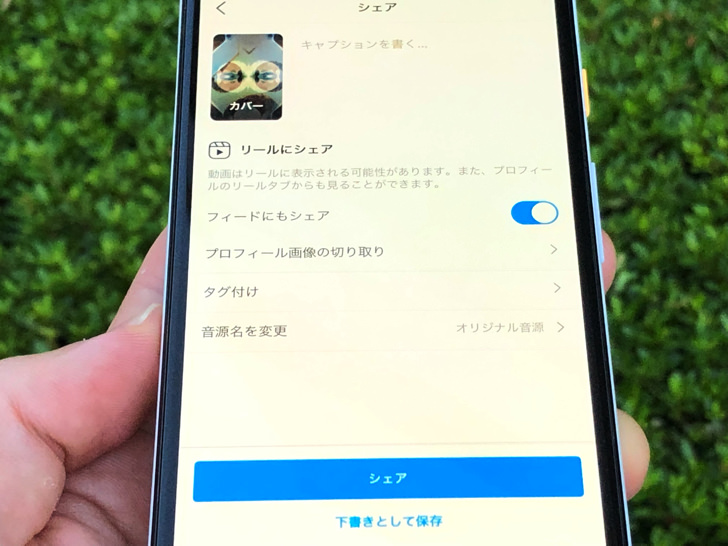
▲投稿直前の画面
自分で設定した制限時間内で、撮影は何度でもスタート・ストップできます。
(選べる時間は15秒〜90秒)
好きな数のカットを撮り貯めましょう。
BGMも付けられるし、素材が準備できたら音声を重ね撮りもできます。
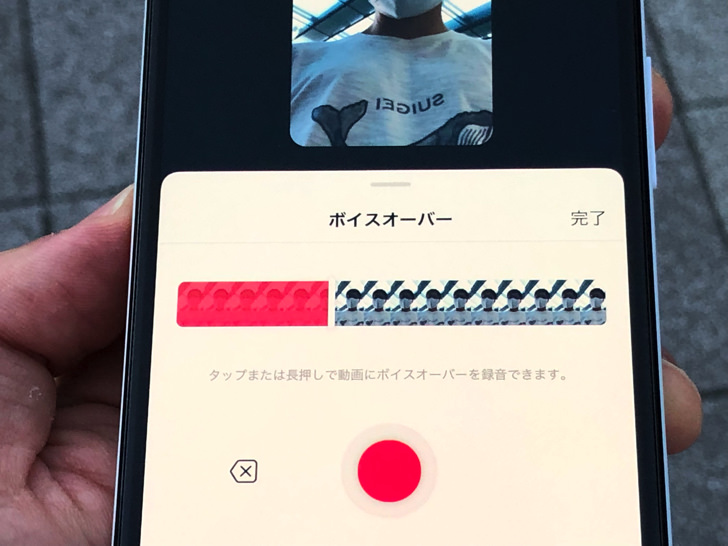
▲ボイスオーバー(音声を重ねて録音)
投稿のときはフィードに流す・流さないも選択できますよ。
どこに表示されるかは自分でコントロールできるというイメージでokです!
音楽の入れ方・誰かの動画を使ってリミックスなど、別ページ「リールの作り方」でさらに具体的にやり方を紹介しています。
詳しくはそちらを読んでやってみてくださいね。
下書きしたらどこに行くの?下書き保存の仕方
投稿の流れがわかったところで、下書きについても見ておきましょう。
準備したリール動画はすぐに投稿せずに下書きで保存しておくこともできます。
シェア直前のところまで進めた場合は「下書きとして保存」が出ていますよ。
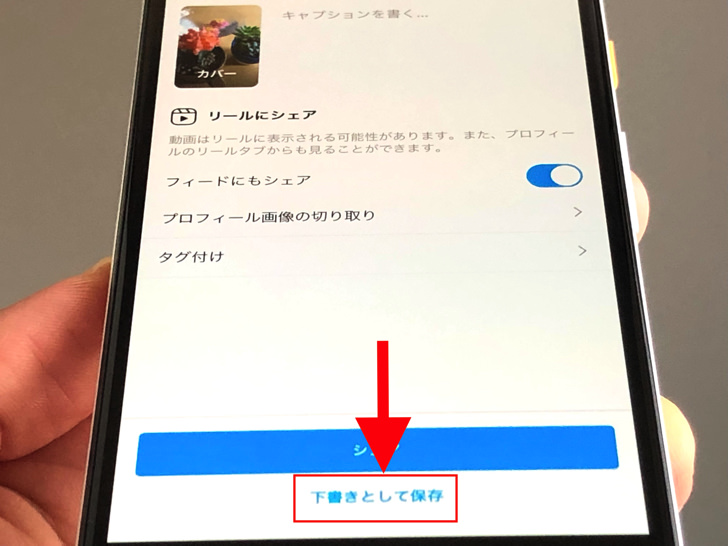
▲下書きとして保存
もしくはリール作成をキャンセルすれば「動画を破棄」か「下書き保存」のどちらにするか聞かれます。
キャンセルしたいときは、作成途中で画面上のXマークをタップすればokですよ。
下書きにしたリール投稿は自分のプロフィールのところに保存されます。
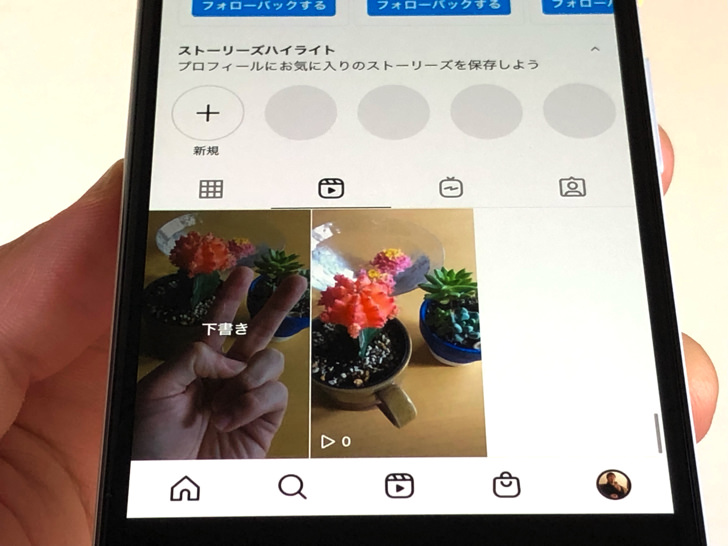
▲リール動画の一覧
ビデオカメラマークのところが自分の投稿したリール動画の専用フォルダとなっています。
下書きにした投稿にはハッキリと「下書き」と書いてあるのですぐに発見可能です。
再開したいときはそのリール動画を開けば編集・投稿できますよ。
できることは3つ!後から編集のやり方
投稿の流れ・下書きがわかったところで、後から編集のやり方も見てみましょう。
いったん投稿してしまったリール動画でも後から編集は可能です。
以下の3つを再編集できますよ。
- カバー画像
- キャプション・ハッシュタグ
- タグ付け
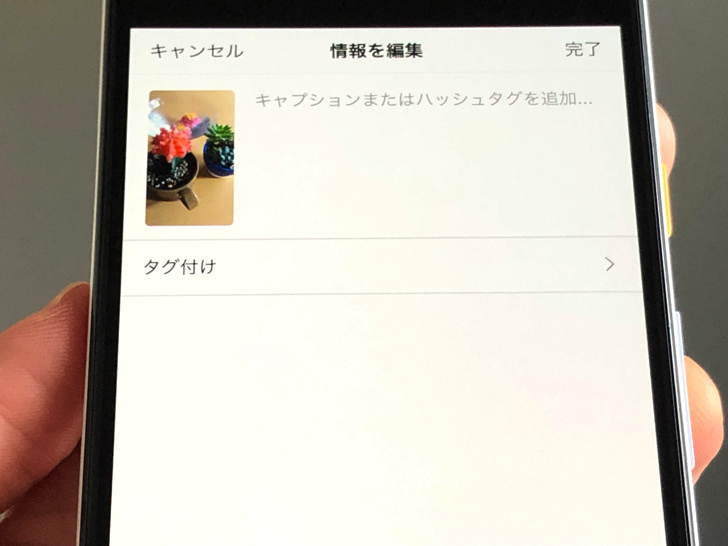
▲後から編集
自分のプロフィール画面などから、再編集したいリール動画を開いてください。
「・・・マーク > 編集」とタップして進めば編集できますよ。
もちろん再編集は何度でもokです!
カバー画像が変更できる点はIGTVと同じですね。
30日間は戻せる!削除のやり方と復活の条件
あとは削除にも触れておきますね。
投稿したリール動画はもちろん削除も可能です。
消したい投稿を開いて「・・・マーク > 削除」とタップしてください。
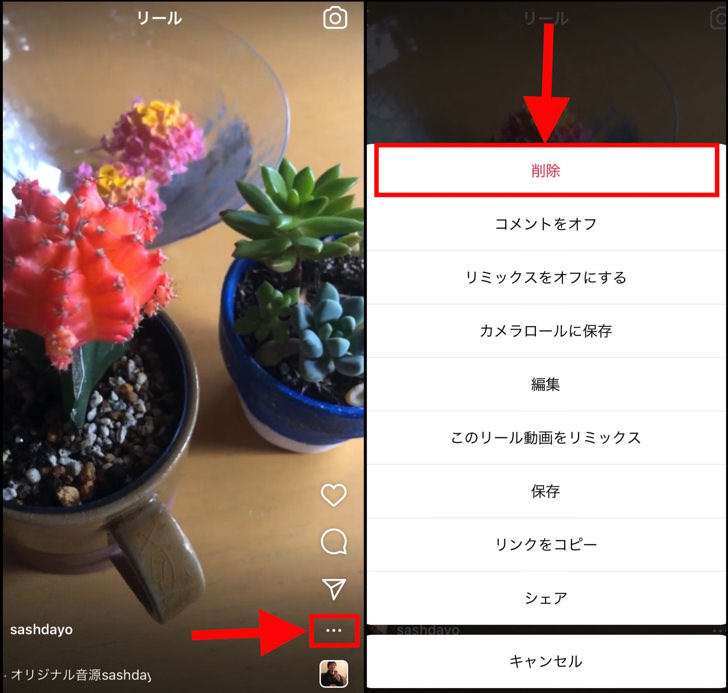
▲左:・・・マーク,右:削除
本当に消していいのか聞かれるので、大丈夫ならそのまま削除しましょう。
なお、削除しても30日間は復元が可能です。
「設定 > アカウント > 最近削除済み」とタップして進むと削除を取り消しできますよ。
その点はアーカイブにあるストーリーと同じですね。
保存できるの?リール動画のダウンロードについて【Instagram】
見方・投稿方法がわかったところで、続いては保存についてです。
以下の順番で「誰かの投稿」と「自分の投稿」の保存について紹介していきますね。
人の動画を保存
まずは誰かが投稿したリールの保存についてです。
「お、この動画いいな」と思ったものは保存して残しておきたいですよね?
でも・・・ダメなんです。
インスタ公式にはリールをスマホに保存はできない仕組みとなっています。
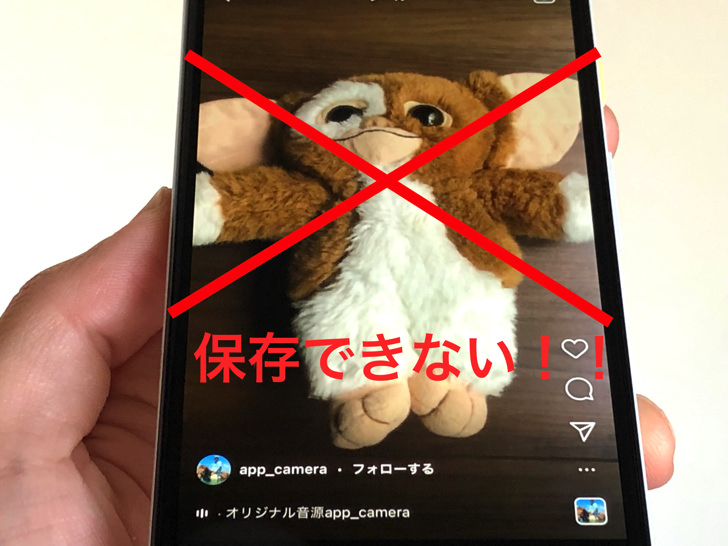
▲誰かのリールは保存できません
「・・・」マークをタップすると「保存」ってメニューがありますよね?
あれはただのブックマーク・お気に入り登録です。
いちおう自分のプロフィールの「保存済み」のところに入りますが、相手が投稿を削除すると消えてしまいます(涙)
ただし実はインスタ公式機能で最大15秒までなら保存可能です!
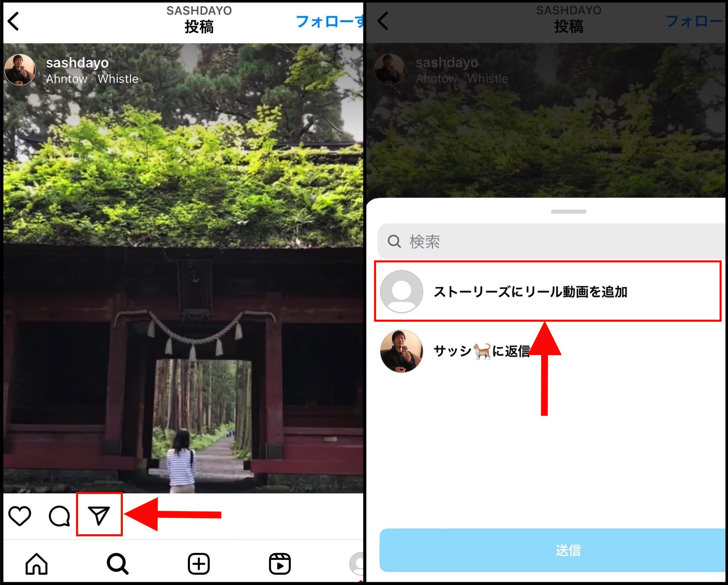
▲左:紙飛行機マーク,右:ストーリーズにリール動画を追加
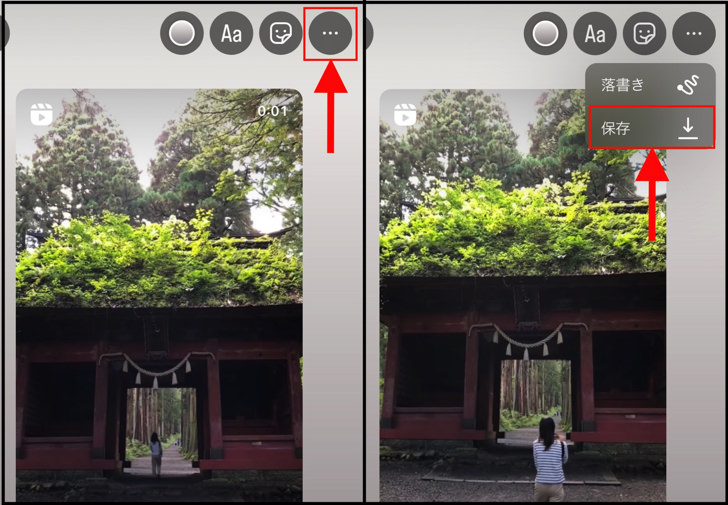
▲左:・・・マーク,右:保存
保存したいリールを開いて「紙飛行機マーク > ストーリーズにリール動画を追加 > ・・・マーク > 保存」と進んでください。
ストーリーにシェアするための機能ですが、これを利用してスマホに保存ができるんです。
15秒が限界だし相手のユーザーネームなどが載りますが、これなら公式機能だけでリール保存ができますよ。
もちろん、あとは画面収録でもスマホに保存できます。
自分の動画を保存
誰かの動画に続いては、自分の動画です。
自分が投稿したリール動画なら保存できるのでしょうか?
これについては答えは「Yes」。
投稿した動画を開いて「・・・」マークをタップすればふつうに保存メニューが出ていますよ。
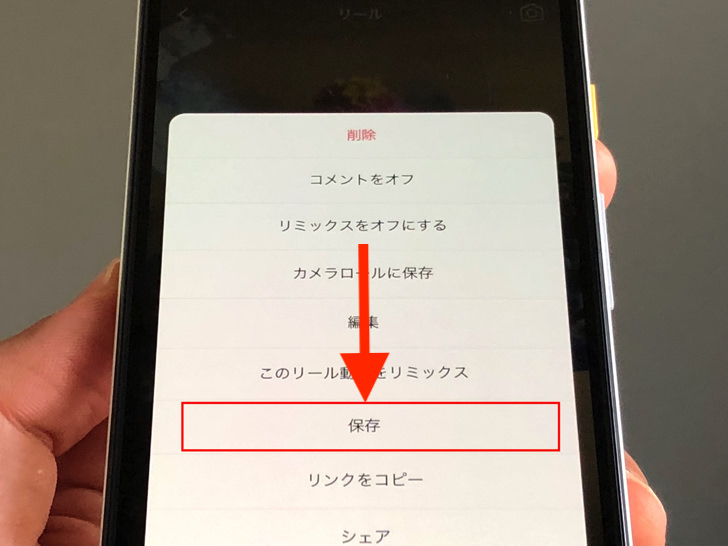
▲保存
もしくは自動的に保存するよう設定もしておけます。
リールの投稿作成の画面で「歯車マーク > リール」とタップして進んでください。
「リール動画をデバイスに保存」のところで調節できますよ。
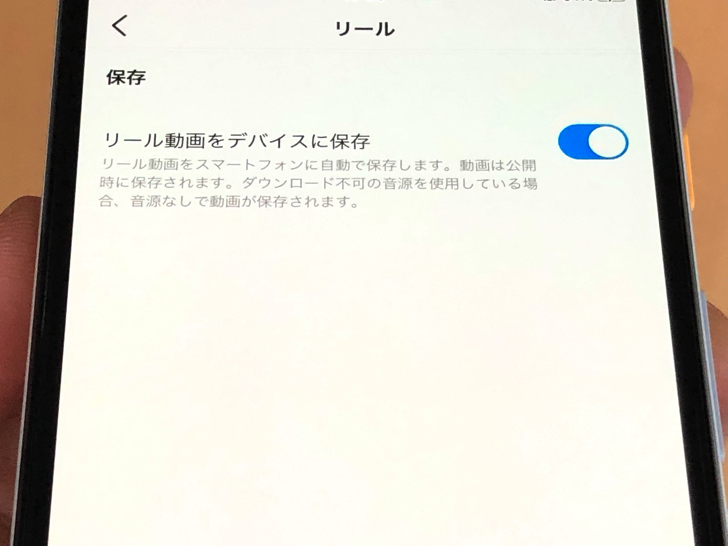
▲リール動画をデバイスに保存
そこをオンにしておけば、投稿するたびに勝手に端末に保存してくれます。
ただし音源の扱いには注意です。
著作権の保護の点から、ダウンロード不可の音源を利用しているときは音源なしで保存されますよ。
インスタグラムのリールって鍵垢だとどうなる?
保存についてもわかったところで、鍵垢について見ておきましょう。
以下の順番で、相手が鍵垢の場合・自分が鍵垢の場合それぞれ説明しますね。
相手が鍵垢の場合
まず、相手が鍵垢の場合です。
相手が非公開アカウントの場合、こちらは相手の動画を見られるのでしょうか?
答えは以下のようになりますよ。
- こちらが相手をフォロー中・・・見られる
- こちらは相手のフォロワーではない・・・見られない
- おすすめに表示・・・されない
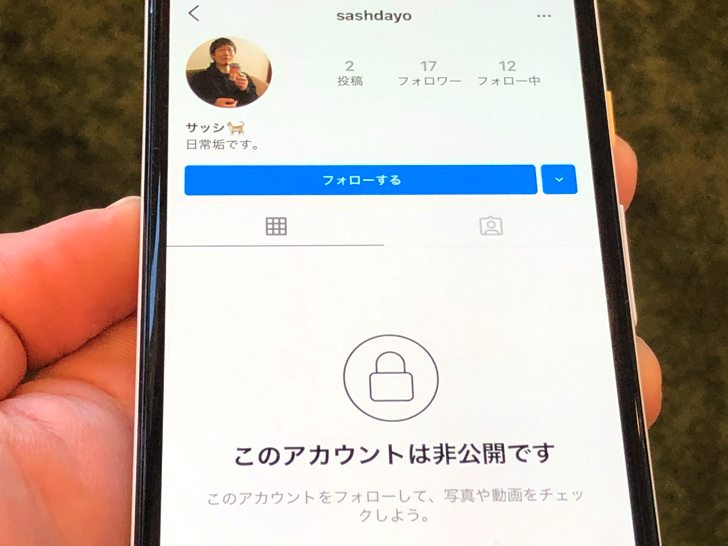
▲非公開アカウント
こちらが相手をフォローしているなら、相手のプロフィール画面からリール動画を見ることができます。
でもフォロワーでなければプロフィールを見ても表示されません(涙)
まずは相手にフォローリクエストを送ってフォロワーとして承認される必要がありますよ。
また、鍵垢ならばリールのおすすめ動画として出てくることはありません。
自分が鍵垢の場合
では、自分が鍵垢の場合はどうでしょうか?
その場合もパターンは相手が鍵垢のときと同じですね。
つまり以下のようになりますよ。
- こちらをフォロー中の相手・・・見られる
- こちらをフォローしていない相手・・・見られない
- おすすめに表示・・・されない
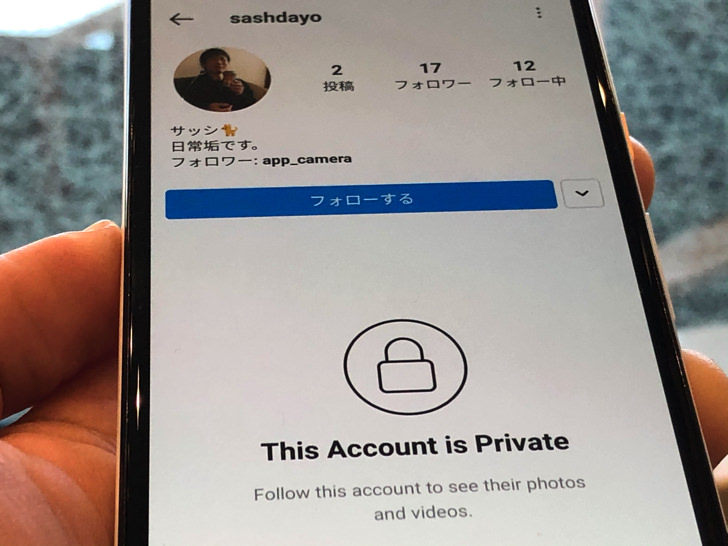
▲非公開にしたアカウント
こちらをフォロー中ならば、プロフィールのところに並んでいるリール投稿を自由に視聴できます。
でもこちらをフォローしていないならば絶対にこちらのリール動画が見られることはありません。
たとえこちらのフォロワーさんでもシェア・拡散もできませんので。
まずはフォロリクを受け取って、こちらが承認した相手しか閲覧は不可ですので安心してくださいね。
誰かのおすすめリール動画として表示されることもありませんよ。
インスタグラムのリールってブロックだとどうなる?
鍵垢に続いてはブロックです。
以下の順番でブロックされた場合・ブロックした場合それぞれ紹介しますね!
相手にブロックされている場合
まず、ブロックされている場合から見てみましょう。
相手にブロックされているとリール投稿は見られるのでしょうか?
答えは・・・「No」。
ブロックされるとリールは見られない仕組みです。
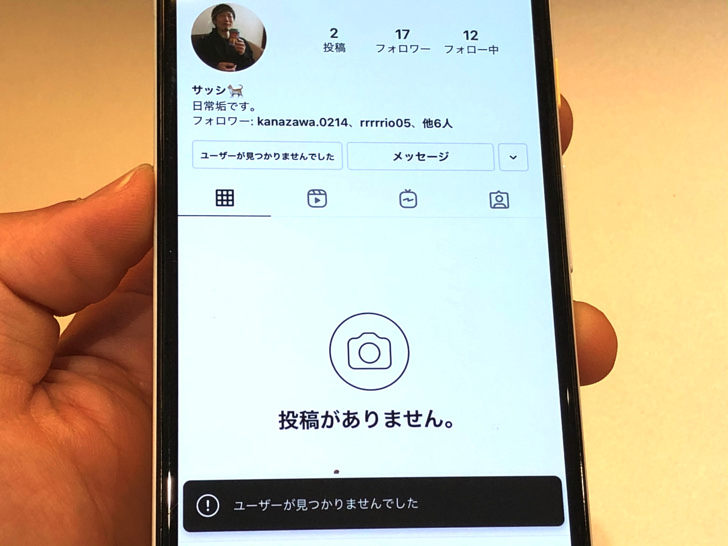
▲こちらをブロックした相手
そもそも相手のプロフィール画面を表示できないので、絶対に見られないというわけですね(涙)
こちらのおすすめリール動画として出てくることもありません。
僕が自分の複数アカウントで何度も実験したので間違いないでしょう。
相手をブロックしている場合
された場合に対して、こちらがブロックした場合はどうでしょうか?
相手をブロックした場合も、こちらがブロックされた場合と結果は同じです。
つまり以下のようになりますよ。
- 相手がこちらのリールを見る・・・不可
- 相手のおすすめリールに表示・・・されない
ブロックしたなら、とにかく相手にこちらのリール動画を見られることはあり得ません。
「ブロック中はリールは見れない!」と覚えておきましょう。
おすすめ動画はどんな基準?リールを開くと表示される投稿が選ばれる理由
ここで、おすすめ動画についてあらためて触れておきますね。
リールを開くとばんばん投稿がおすすめされてきますが、選ばれる動画の基準はあるのでしょうか?
インスタ公式のヘルプでは以下のように説明されていますよ。
Instagramでは、以前に視聴または「いいね!」やコメントをしたリール動画およびフォローしているアカウントに基づいて、公開されているおすすめのリール動画が[リール]タブなどの場所に表示されます。
Instagramは上記のガイダンスに加え、以下の観点でおすすめのリール動画を選んでいます。
- 幅広いオーディエンスに面白いと感じてもらえる可能性がある
- 創造力をかき立てるものである(例: 他の利用者が参加できる新しいトレンドを作る)
- リールの音源ツールを使用してInstagramミュージックライブラリの曲またはオリジナル音源を追加している
- 縦向きで撮影されている
- コミュニティに関連のある有意義な出来事を表現している
- 多様なバックグラウンドや考え方を持つクリエイターの作品である
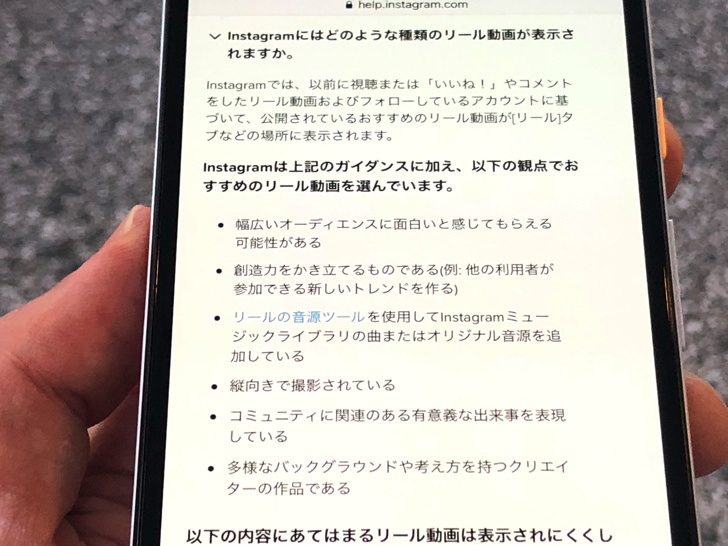
▲インスタ公式ヘルプ
逆に、ぼやけている・低解像度である画像や、枠線・ロゴ・ウォーターマークがあるもの、画像の大部分がテキストで覆われているものは表示されにくいとされています。
オリジナルの動画ではないもの、政治問題を扱っているものも対象外です。
実際に僕が分析した感覚としてはこちらがこれまで見たりいいねしたりコメントした投稿の履歴をもとにインスタが「これ好きそう」と判断した動画が優先的に出ている感じですね。
おすすめユーザーの基準よりは、検索のところに出てくるおすすめ投稿の基準と似ている気がしますよ!
アプリなしでも見られるの?アカウントなしでリール動画の視聴・閲覧について
見方がわかったところで、「見るだけ」についても紹介しますね。
インスタのアプリなし・アカウントなしの状態でもリール動画は見られるのでしょうか?
それについては答えは・・・「Yes」。
アプリなし・アカウントなしでもリールは見られるんですよ!
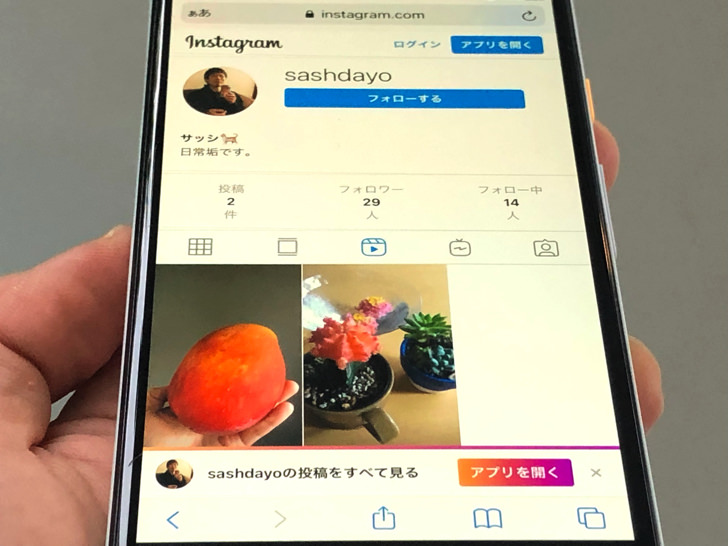
▲ログインなし状態でリール閲覧
webブラウザ版インスタグラムから相手アカウントのプロフィールを表示させればokです。
Safari・Google Chromeの検索バーに「https://www.instagram.com/相手アカウント名」を入れれば表示できますよ。
スマホからでもパソコンからでも大丈夫です。
ただしいいね・コメントなどはできませんよ。
インスタグラムのリール動画はネット検索には引っかかるの?
アカウントなし視聴に続いて、ネット検索についても見ておきましょう。
リール動画はネット検索には引っかかるのでしょうか?
これについては・・・答えは「No」。
リールはネット検索には出ないようです。
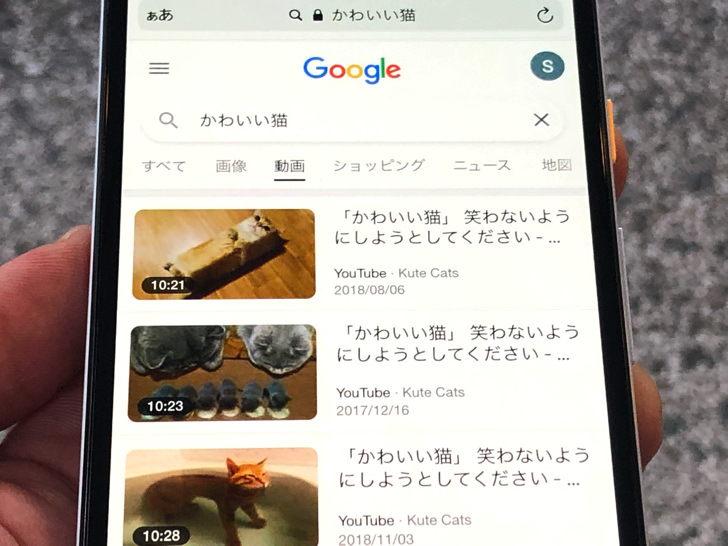
▲ネットで検索
試しにGoogleやYahooで検索してみてください。
検索結果のところにたくさんの動画が出てきますが、リール投稿はないはずです。
ほぼYouTube動画で、たまにインスタの通常投稿やFacebook Watchならある感じですね。
リール動画を投稿するときに「フィードにも投稿」をオンにすると通常投稿にも流れるので、もしかしたらその方法なら検索結果に出るかもしれません。
でも可能性がゼロではないというだけで、基本的にはネット検索には引っかからないと思っていいでしょう。
特にビジネス利用したい・活用事例を探したいというなら心得ておいてください。
リールの音源ページって誰でも作れるの?【オリジナル音源】
あとは音源ページ・オリジナル音源についても触れておきますね。
結論から言えば、インスタの音源ページは誰でも作れます。
リール投稿すれば自然にそのアカウントの音源ページが誕生しますよ。
「https://www.instagram.com/reels/audio/番号」というURLが当てられます。
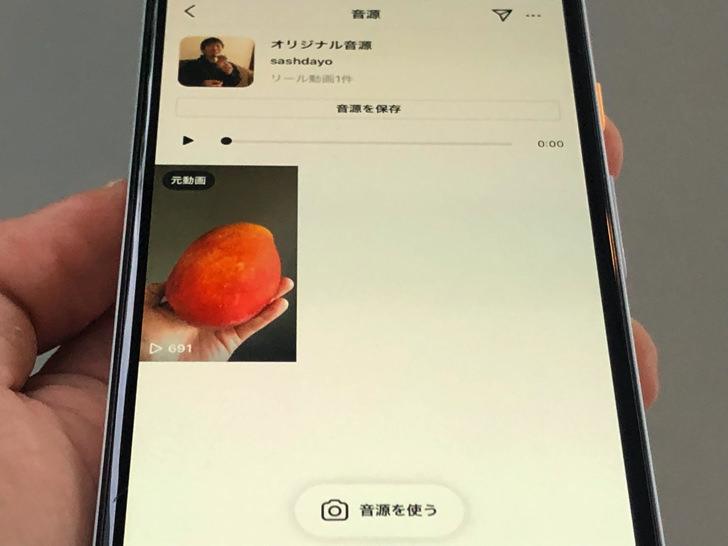
▲音源ページ
誰かのオリジナル音源を使いたいときは、その動画を表示して「オリジナル音源」をタップしてみてください。
その人の音源ページに飛べるので「音源を保存」や「音源を使う」を選択できますよ。
保存した音源はプロの楽曲などとともに、こちらがリール動画を作るときの音源として使えるようになります。
ただし誰かの音源を使って動画をアップすると「〇〇があなたの音源でリール動画を作成しました。」と通知が行ってバレる仕組みです。
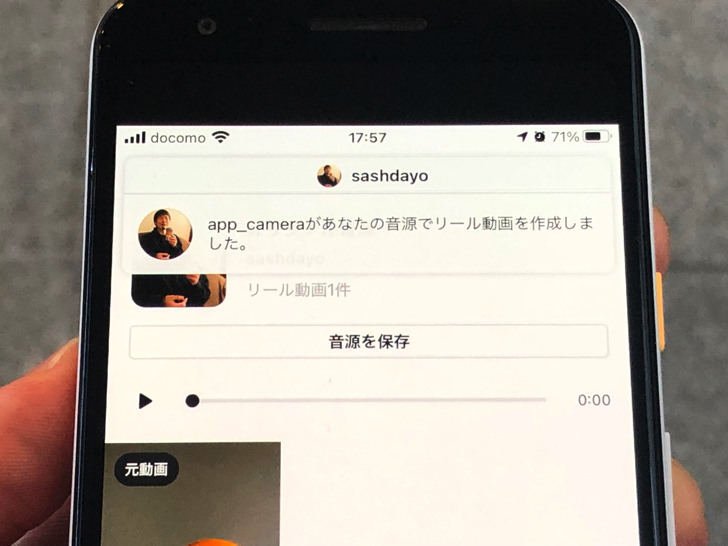
▲通知
そこは誰かの動画でリミックスを作成した場合と同じです。
(「〇〇があなたのリール動画をリミックスしました。」と通知されます)
よ〜く覚えておいてくださいね。
ちなみに相手が鍵垢の場合はオリジナル音源を利用することはできないですよ!
ふつうにエラー表示になります(涙)
まとめ
さいごに、今回の「リールの使い方」のポイントをまとめて並べておきますね。
- インスタが選んだおすすめ動画が流れる
- 相手のプロフィールから視聴も可能
- 何カットもつないで1つの動画にできる
- 音声の重ね録りや誰かの動画とリミックスもできる!
スマホをよく使うなら、大切な画像を残す対策はしっかりできていますか?
いつか必ず容量いっぱいになるか機種変するので、大切な思い出の写真・動画は外付けHDDに保存するのがおすすめです。
子どもや恋人とのちょっと見られたくない画像なども絶対に漏らさずに保存できますので。
(ネットにアップすれば流出のリスクが必ずあります)
ロジテックのスマホ用HDDならpc不要でスマホからケーブルを差して直接保存できるので僕はすごく気に入っています。
1万円くらいで1TB(=128GBのスマホ8台分)の大容量が手に入りますよ。